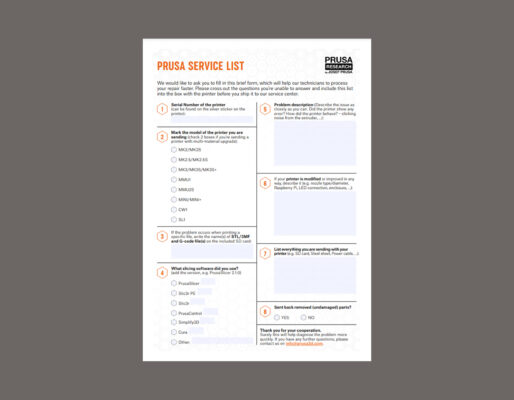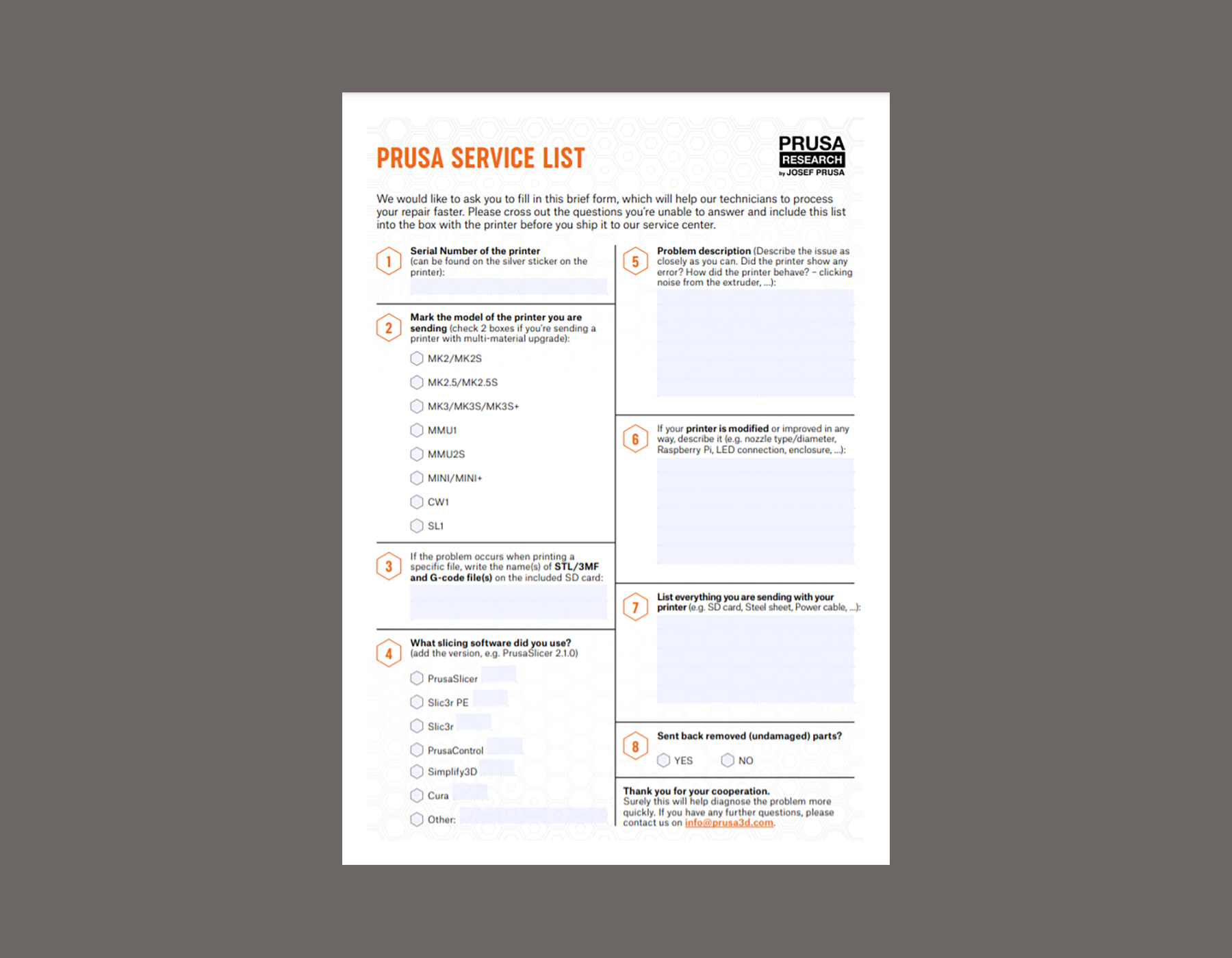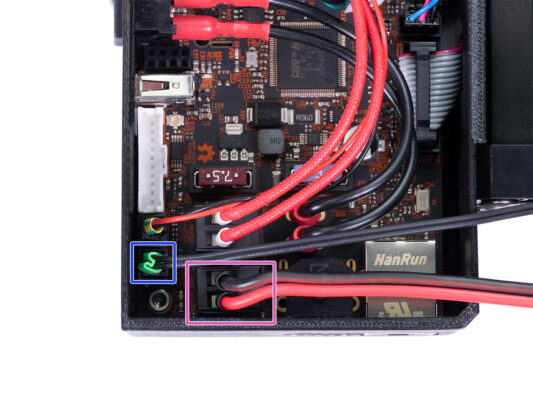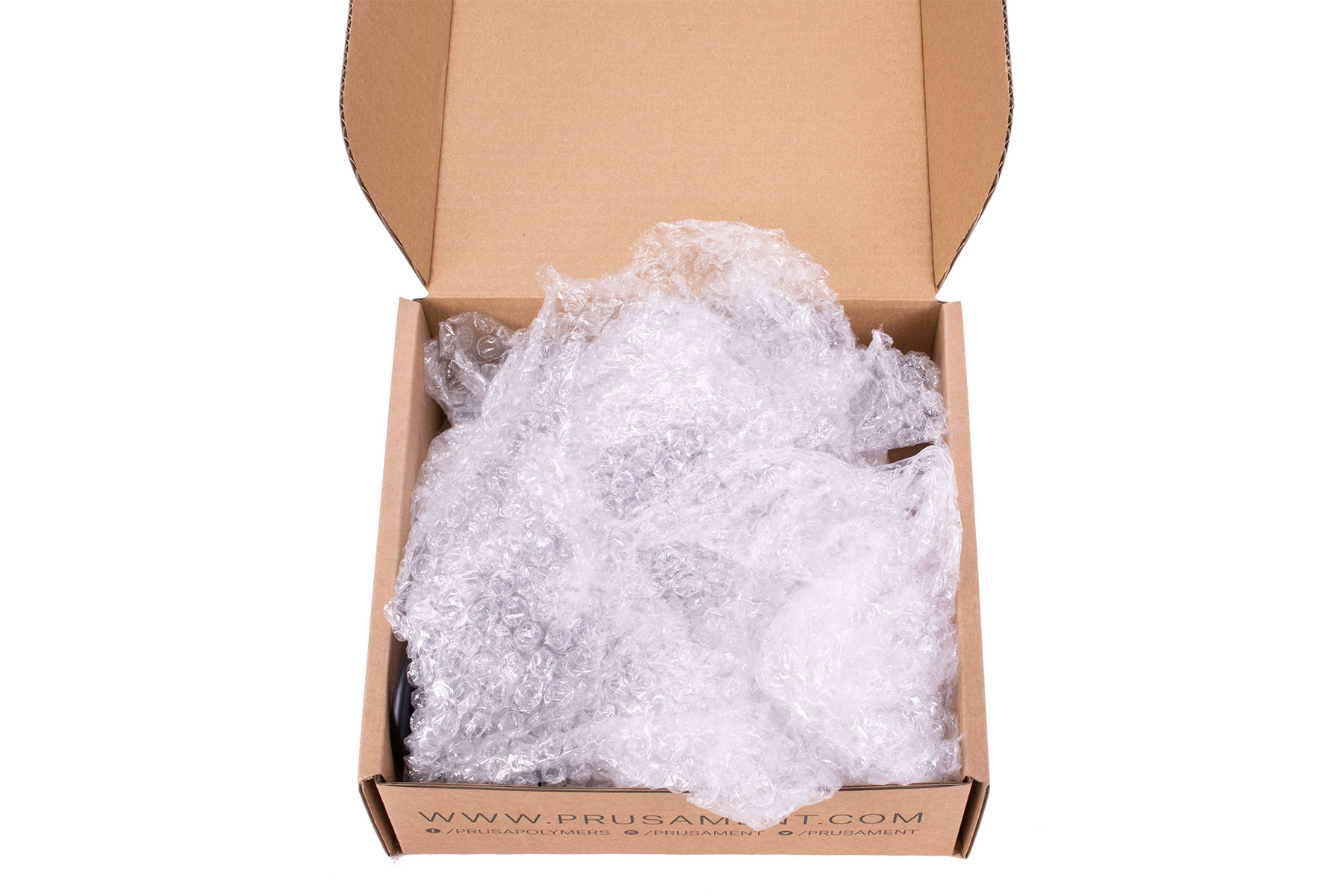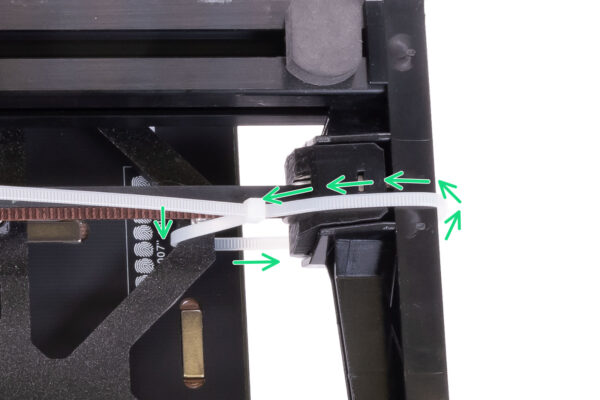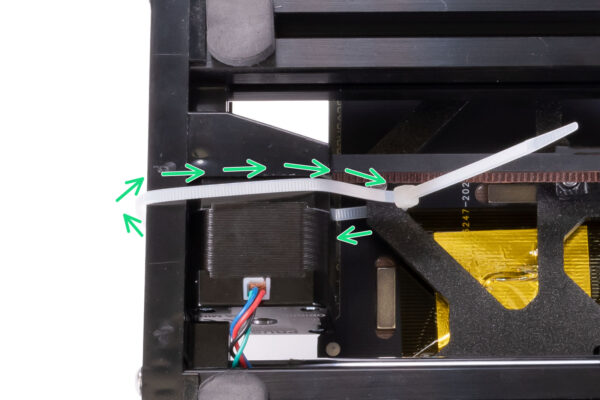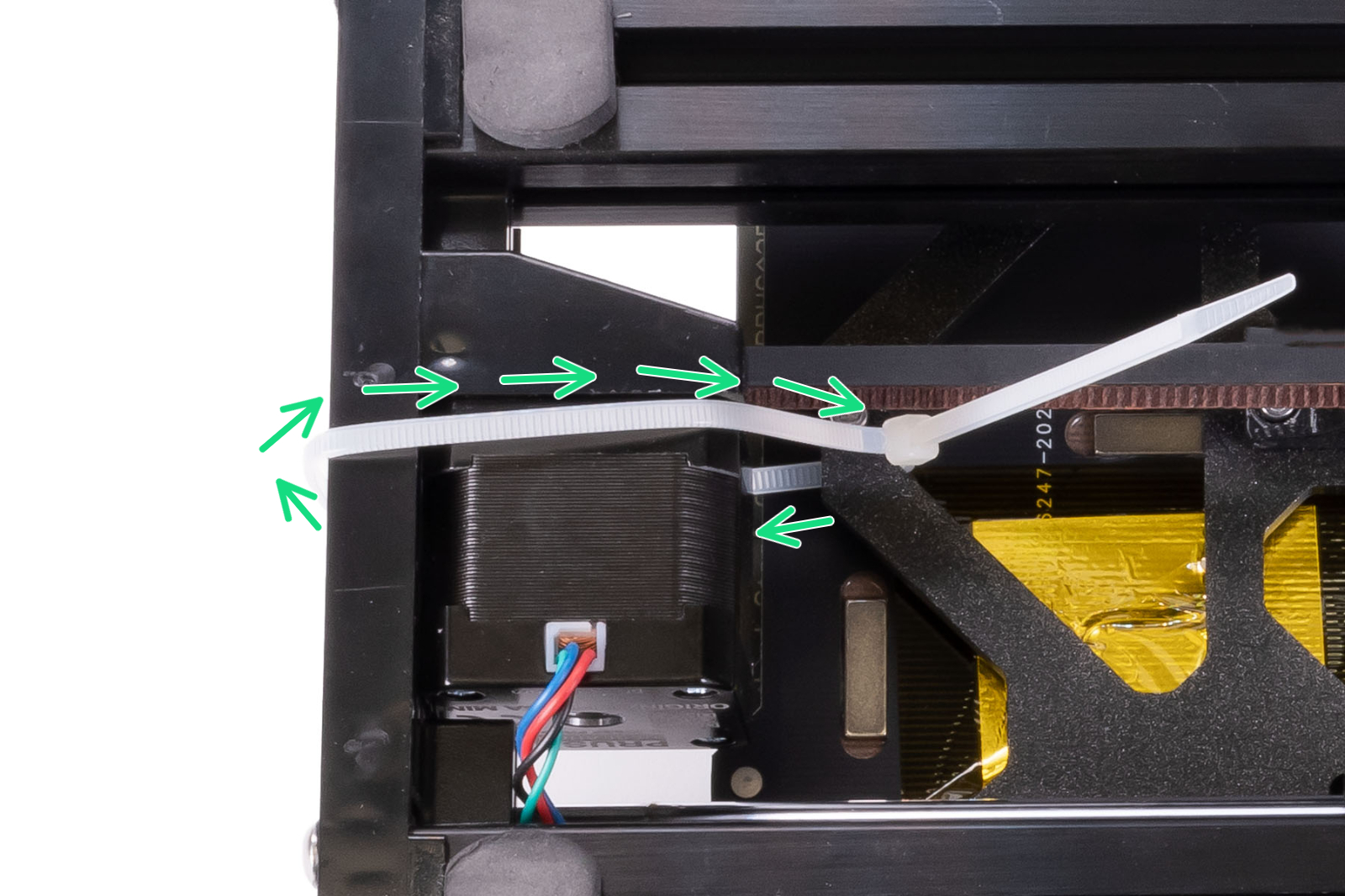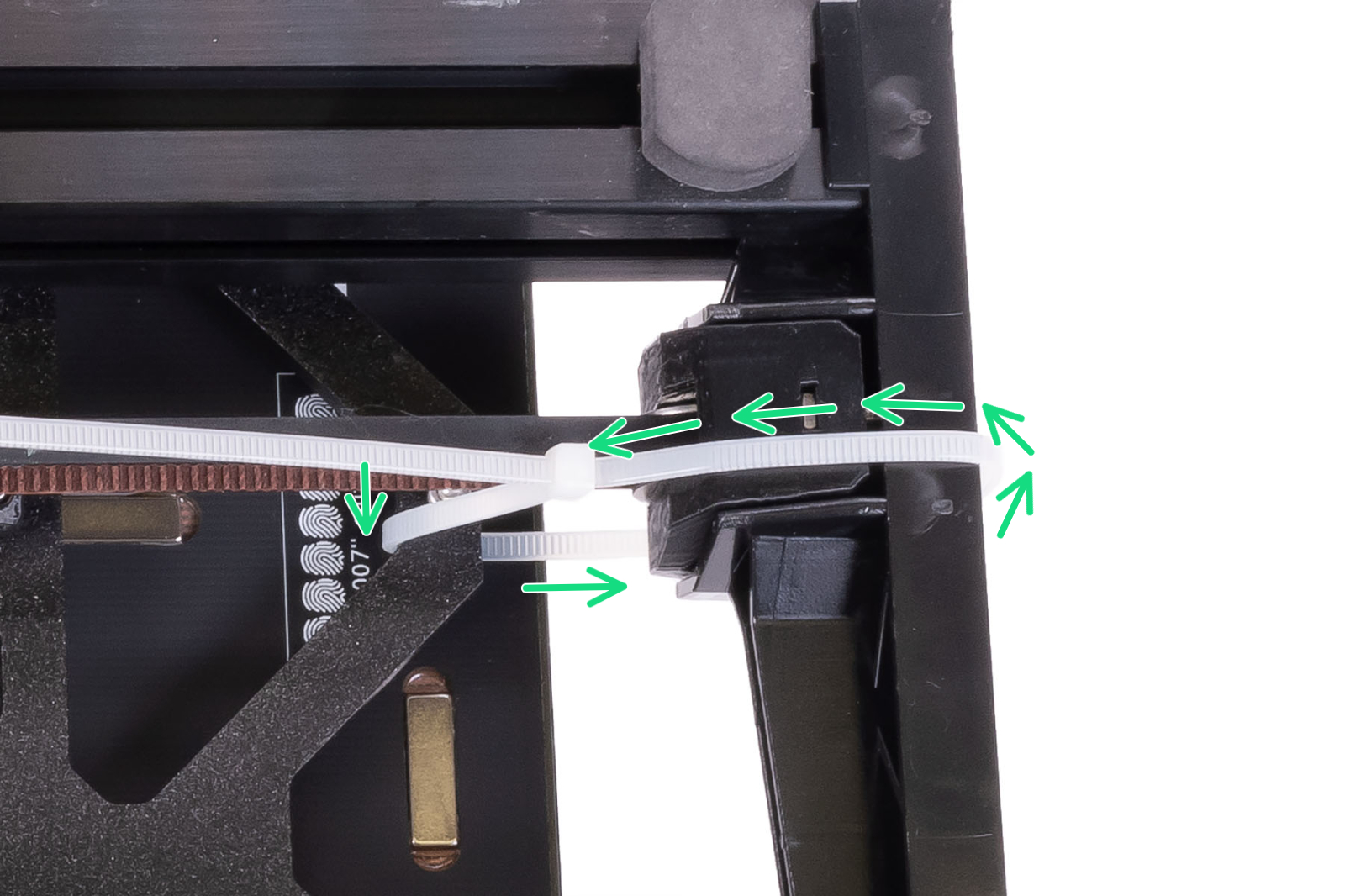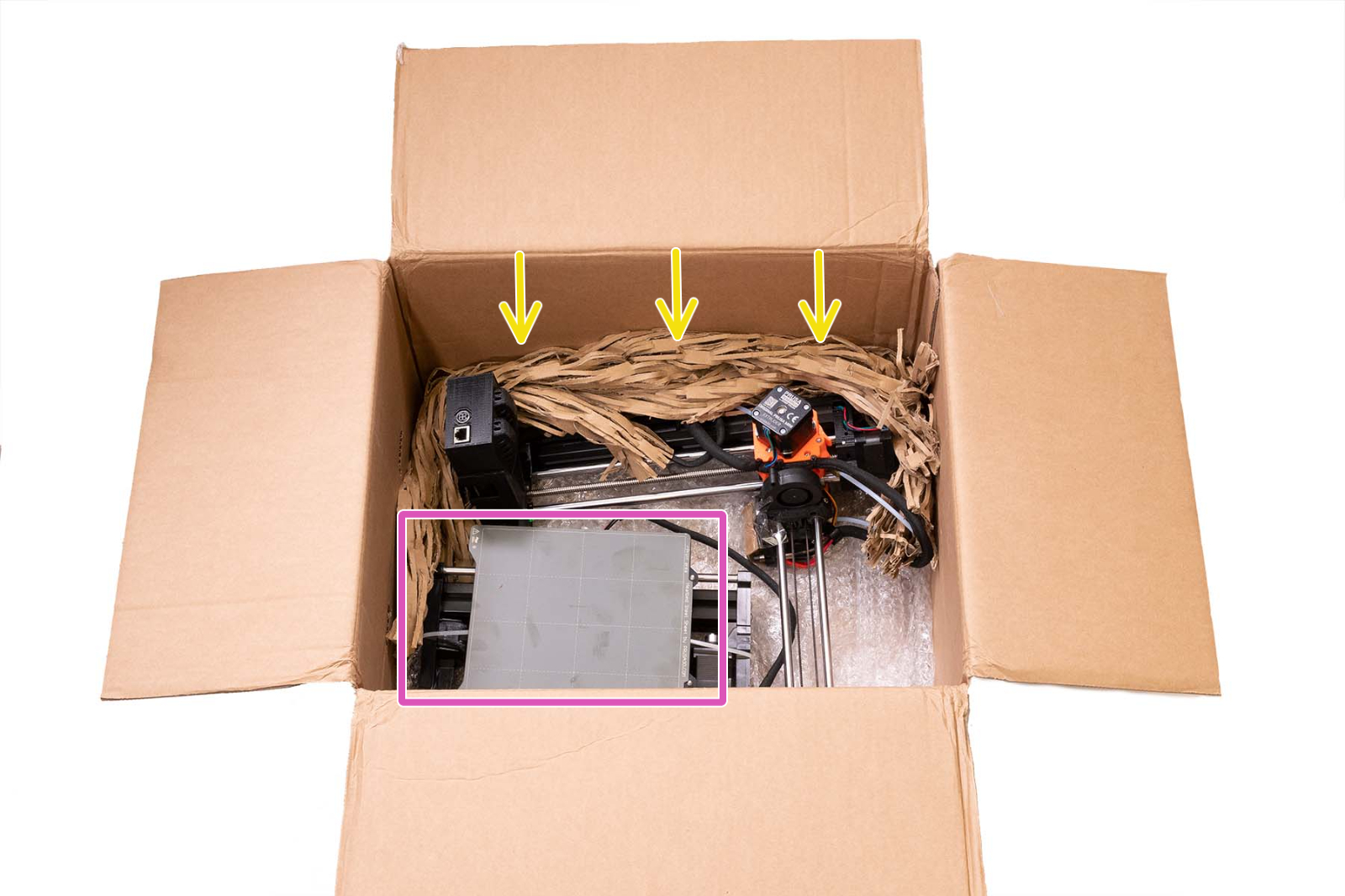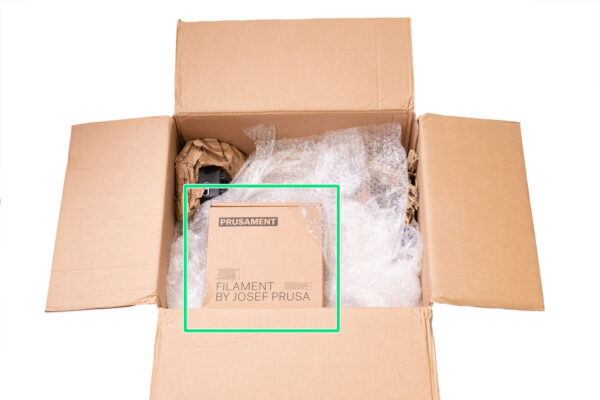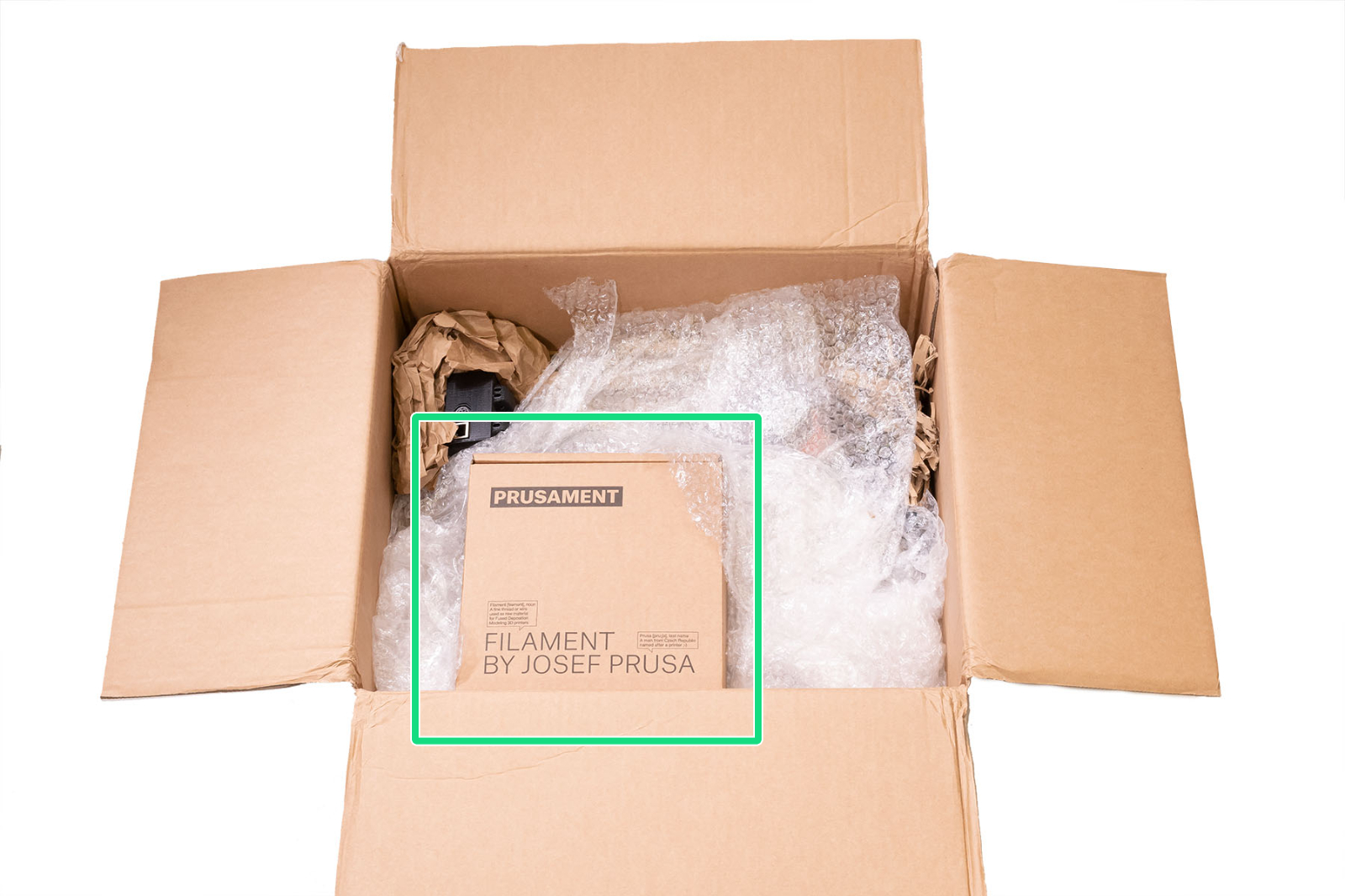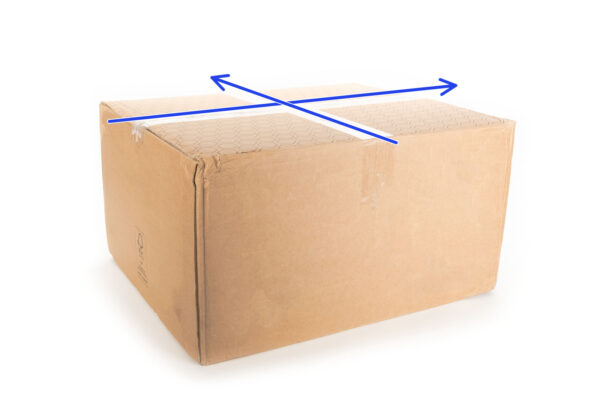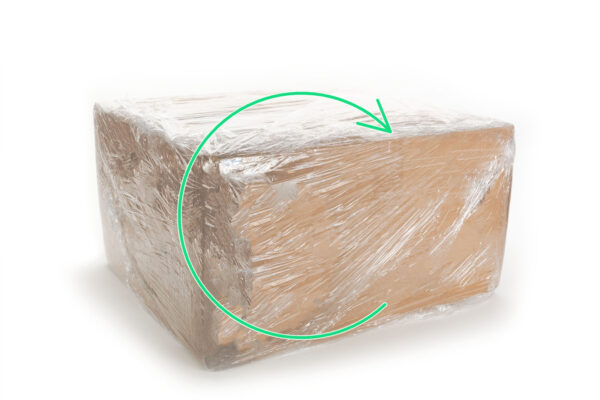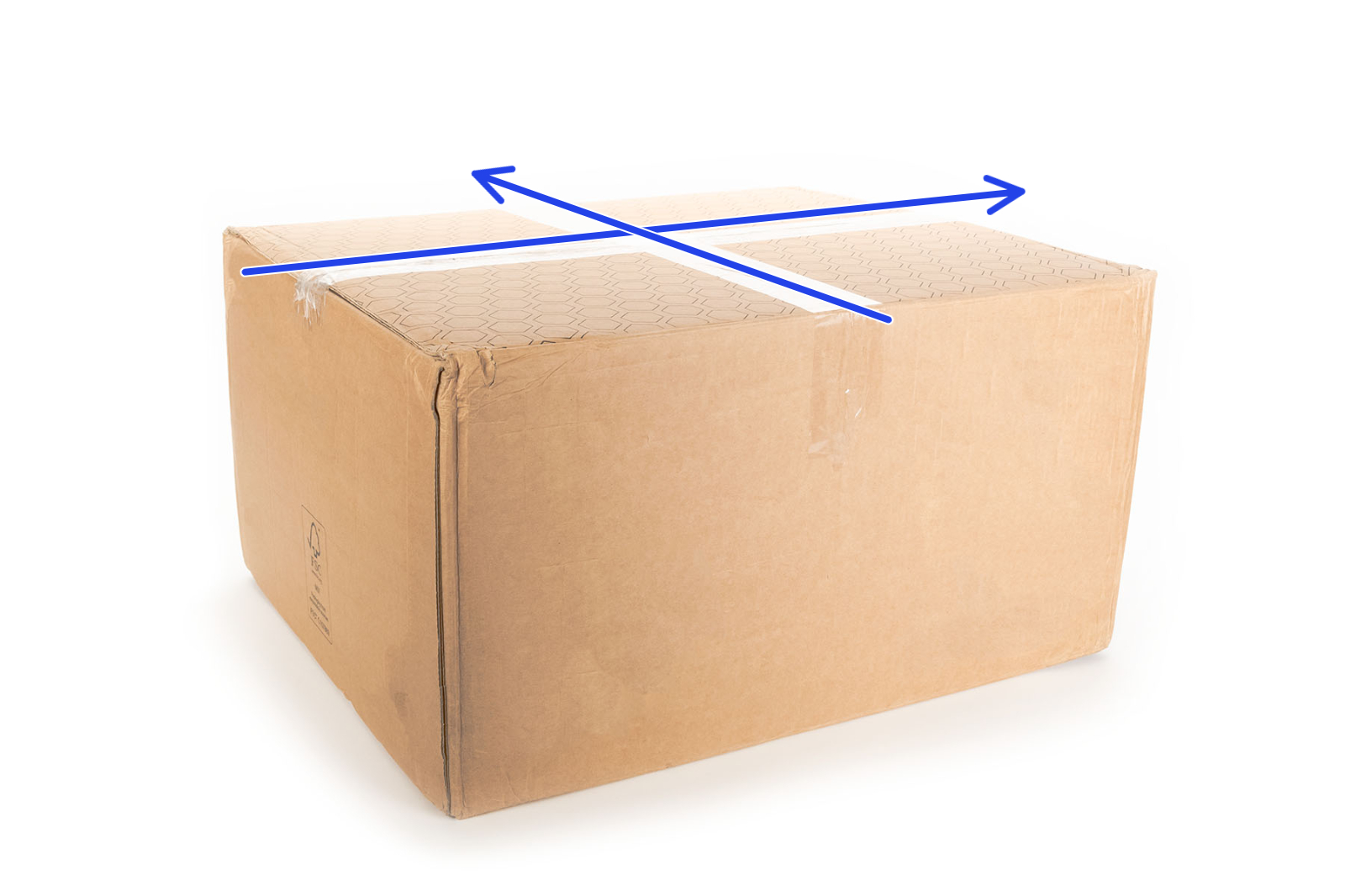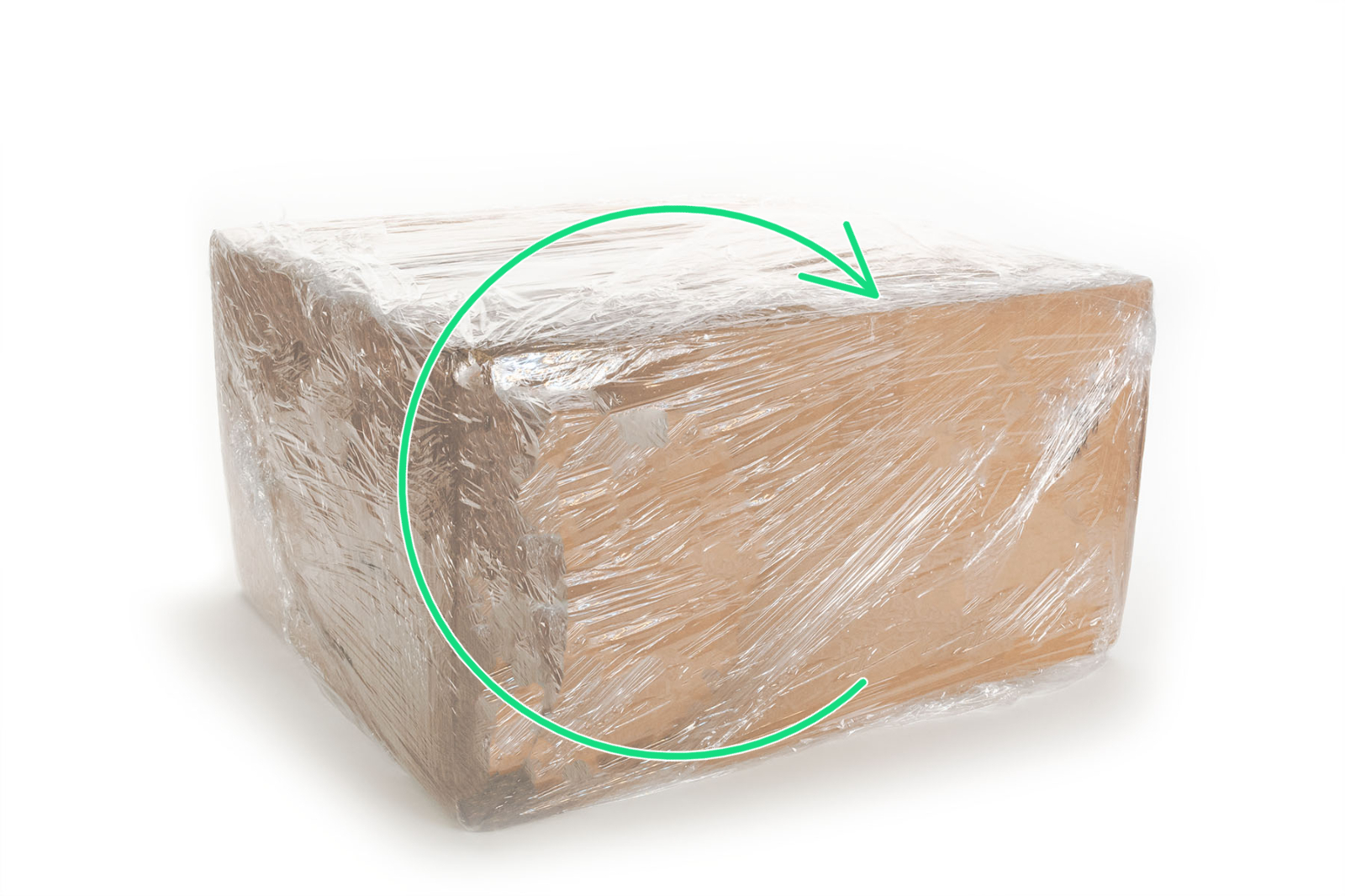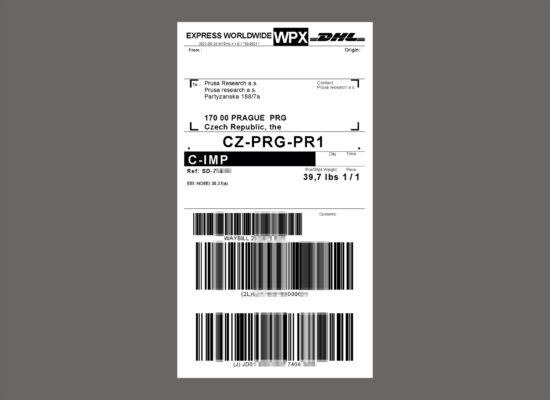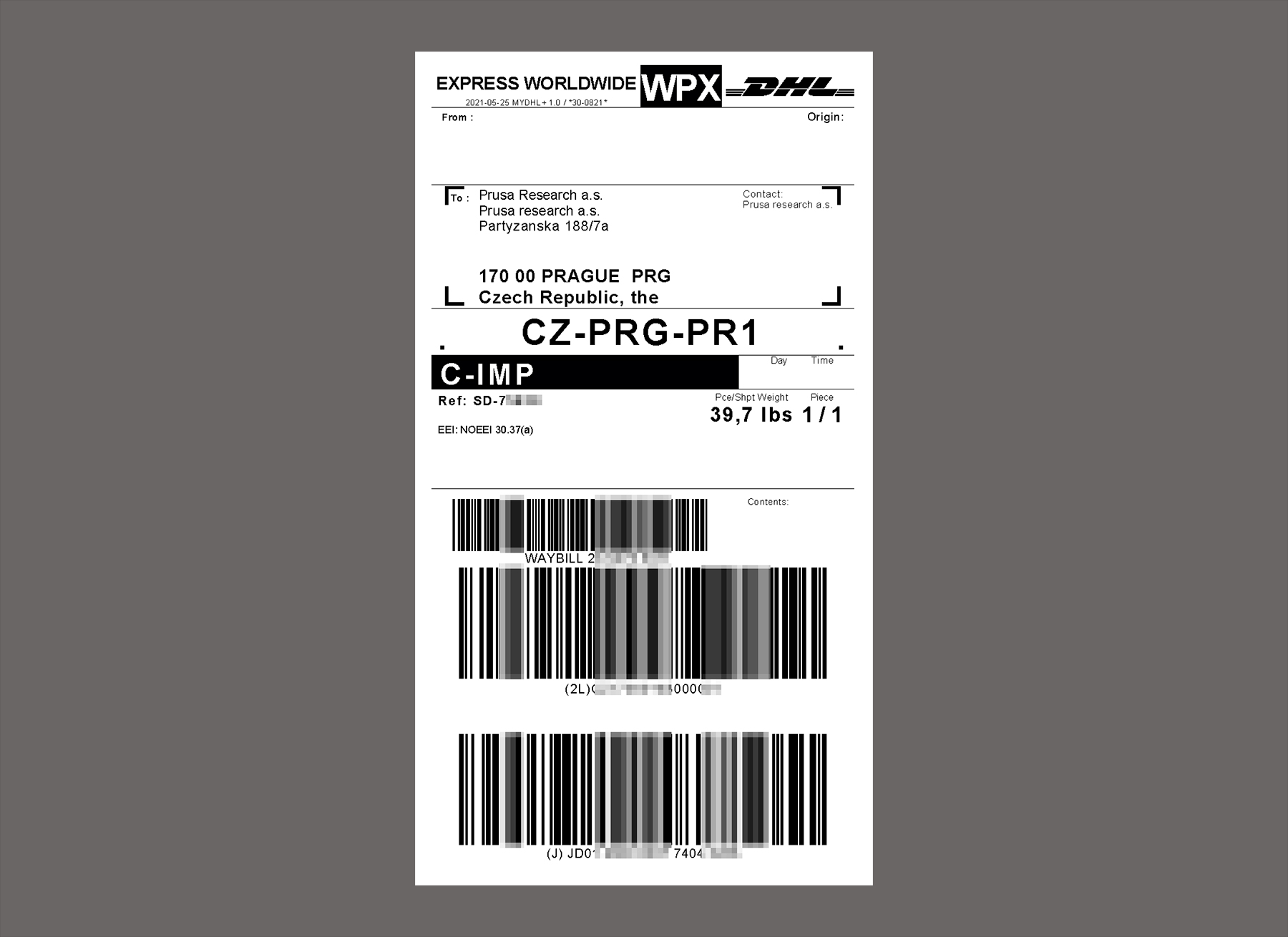⬢In dieser Anleitung erfahren Sie, wie Sie Ihren Drucker für die Rücksendung oder Reparatur mit dem von Ihnen bereitgestellten Verpackungsmaterial vorbereiten und verpacken.
Stellen Sie sicher, dass Sie die zusätzlichen Informationen unter Den MINI-Drucker für die Rückgabe verpacken gelesen haben, bevor Sie fortfahren.
⬢Be sure to read each step carefully! Colors on the Hexagon bullet points correspond to markers in the photos.